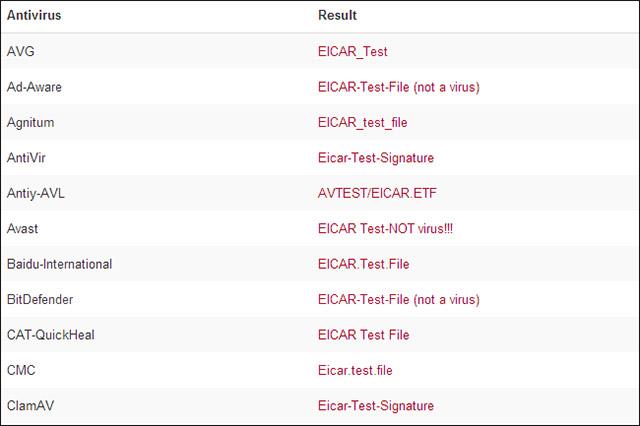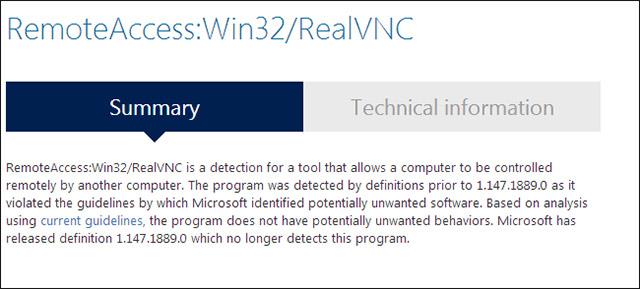A volte, mentre usi il computer, vedrai un messaggio con un contenuto del tipo " il software antivirus ha rilevato che il file che hai appena scaricato contiene un virus", mentre sai chiaramente che la fonte dei dati che scarichi quel file è completamente pulita! Non preoccuparti troppo, a volte anche i software di sicurezza traggono conclusioni sbagliate, è normale, ma il problema qui è come possiamo sapere con certezza se quei dati sono validi? Davvero sicuri o solo un errore del software antivirus?
Il falso positivo (falso errore di autenticazione) è un fenomeno non raro nei software di sicurezza. Anche i falsi positivi hanno determinate forme. È allora che i programmi anti-spyware fanno credere erroneamente agli utenti che il loro computer sia stato attaccato da un codice dannoso , quando in realtà non vi è alcun problema. Il termine "falso positivo" può essere utilizzato anche quando applicazioni anti-spyware legittime vengono erroneamente identificate come minacce. Ecco alcuni modi per determinare se un contenuto è veramente sicuro.
Utilizza VirusTotal per ottenere più riferimenti
Diversi software antivirus daranno giudizi diversi sulla sicurezza di un file. In altre parole, la percezione della sicurezza di un file non autenticato sarà incoerente. Se un file viene effettivamente identificato erroneamente, solo pochi programmi antivirus lo contrassegneranno come pericoloso, mentre altri lo considereranno sicuro. È qui che entra in gioco VirusTotal. VirusTotal è uno strumento che ci permette di scansionare un file con 45 diversi programmi antivirus in modo da poter sintetizzare quali sono le opinioni dei programmi antivirus su quel file, se sono coerenti o meno. !
Quello che devi fare è visitare il sito Web VirusTotal.com e caricare il file che devi autenticare o inserire l'URL per i file online. Come accennato, VirusTotal eseguirà automaticamente la scansione dei file con molti programmi antivirus diversi e ti informerà sulla valutazione specifica di ciascun programma su quel file.
Come sapere con certezza che un file è sicuro prima di scaricarlo?
In termini di risultati, se la maggior parte dei programmi antivirus ritiene che il file abbia un problema, molto probabilmente ha un problema. Al contrario, se solo pochi programmi antivirus ritengono che questo file contenga codice dannoso, è molto probabile che si tratti di un falso positivo. Tuttavia, dovresti anche notare che queste informazioni sono solo di riferimento e non possono garantire se il file sia veramente assolutamente sicuro o meno.
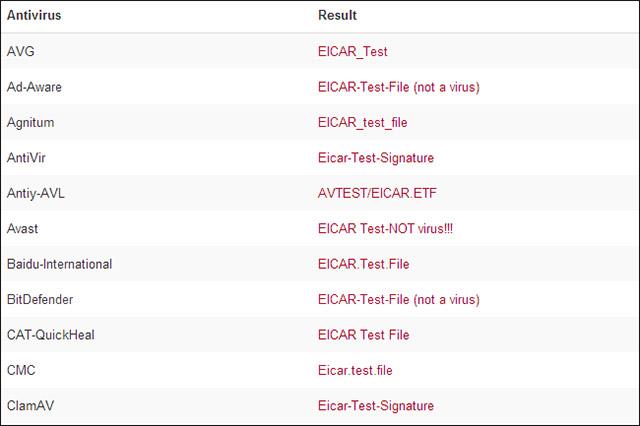
Valutare l'affidabilità della fonte di download
Anche valutare l’affidabilità del sito Web che fornisce il file di download è un fattore molto importante. Se il file è stato scaricato da una fonte inaffidabile o semplicemente non disponi di alcuna informazione su quel sito Web, la possibilità che il file contenga malware è piuttosto elevata. Soprattutto per i contenuti inviati via email, dovrai essere ancora più cauto.
D'altra parte, se il file viene scaricato da un sito Web di cui ti fidi completamente, e soprattutto da un editore rispettabile, puoi ignorare completamente l'avviso del software antivirus e utilizzare quel file come al solito. Si può dire che sotto questo aspetto la questione della verifica della sicurezza del file dipende da te, non dagli strumenti di sicurezza.

Tuttavia, ogni situazione è possibile, qui non può esserci una conferma assoluta. Supponiamo, ad esempio, che il sito web dell'editore sia stato compromesso. Questa situazione si verifica raramente ma non è impossibile. D'altra parte, se vedi che compaiono errori durante il download dei file senza avvisi tempestivi da parte dei programmi di sicurezza, è un brutto segno, molto probabilmente hai riscontrato un download che contiene malware o software dannoso. In breve, il problema è ancora se sei sicuro di trovarti sul sito reale dell'editore e non su un sito falso creato per indurti a scaricare malware? Prova a verificare l'affidabilità dell'origine del file. Ad esempio: le banche non ti invieranno mai programmi allegati alle email.
Controlla il database dei malware
Quando un software antivirus segnala file dannosi, ti fornirà un nome specifico del tipo di malware presente in quel file. Cerca in Internet i nomi dei malware e troverai collegamenti a siti Web che contengono database di malware compilati da società di sicurezza. Qui ti diranno esattamente cosa contiene il file e perché è stato bloccato.
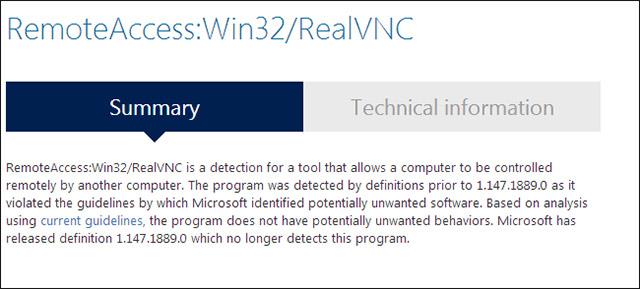
In alcuni casi, i file legittimi potrebbero anche essere contrassegnati come malware e bloccati perché potrebbero essere utilizzati per scopi dannosi. Ad esempio, alcuni programmi antivirus bloccheranno il software del server VNC. Il software del server VNC può essere utilizzato dagli hacker per ottenere l'accesso remoto al tuo computer, ma è sicuro se sai cosa stai facendo e intendi installare un server VNC.
Essere molto attenti!
Non esiste un metodo generale o un modo chiaro per sapere con certezza se un file viene effettivamente identificato erroneamente. Tutto quello che possiamo fare è raccogliere prove e sintetizzare informazioni da molte fonti diverse prima di poter fare le previsioni più ottimali. In breve, se non sei sicuro che un file sia effettivamente autenticato in modo falso, non utilizzarlo. Meglio prevenire che curare!
Spero che costruirai un ottimo sistema di protezione!
Vedi altro: